Bildkvalitet
- Bildstorleksval
- RAW-bilder
- Guide för inställning av bildkvalitet
- Maximalt antal bilder i en bildserie för serietagning
- JPEG/HEIF-kvalitet
Bildstorleksval
Du kan ange ,
,
eller
för JPEG/HEIF-bilder och
eller
för RAW-bilder.
Obs!
-
- Skärmvisningen varierar beroende inställningarna [
Registr. alt.] in [
: Regist. funk+kort/mappval].
- Skärmvisningen varierar beroende inställningarna [
-
Ställ in bildstorleken.
Standard/Autom. kortbyte/Registr. på flera
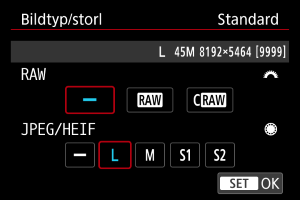
- Vrid på inmatningsratten
för att välja storleken på RAW-bilder och på inmatningsratten
för JPEG/HEIF-bilder.
- Bekräfta inställningen genom att trycka på
.
Spela in separat
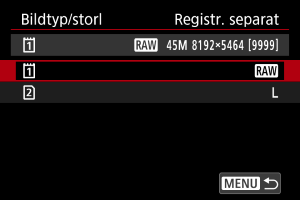
- Vrid på inmatningsratten
för att välja [
] eller [
] och tryck sedan på
när [
Registr. alt.] i [
: Regist. funk+kort/mappval] är satt till [Registr. separat]. Observera att inspelning separat till
och
inte är tillgänglig för RAW-bilder.
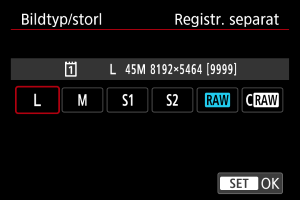
- Välj en bildstorlek på skärmen som visas och tryck sedan på
.
- Vrid på inmatningsratten
Obs!
ställs in om du ställer in både RAW och JPEG/HEIF till [
].
- Två versioner av varje bild sparas vid din angivna bildkvalitet när du har valt både RAW och JPEG/HEIF. Båda bilderna har samma filnummer men var och en har en annan filändelse med .JPG för JPEG, .HIF för HEIF och .CR3 för RAW.
- För att spara med olika bildkvalitet på olika kort (såsom en RAW- och JPEG-bild) ska du ställa in [
Registr. alt.] i [
: Regist. funk+kort/mappval] till [Registr. separat].
- Betydelsen av symbolerna för bildstorlek är följande:
: RAW,
: Kompakt RAW, JPEG: JPEG, HEIF: HEIF,
: Stor,
: Medelstor,
: Liten 1,
: Liten 2.
RAW-bilder
RAW-bilder är råa data från bildsensorn i digital form.
Jämfört med -bildfiler erbjuder
mindre filstorlekar.
För att kunna bearbeta RAW-bilder och spara dem som JPEG- eller HEIF-bilder kan du använda [: RAW-bildbearbetning] () eller Digital Photo Professional (EOS-programvara).
Se Digital Photo Professional användarhandbok för mer information om Digital Photo Professional.
Obs!
- Överväg att använda Digital Photo Professional (DPP) för att kunna visualisera RAW-bilder på en dator.
- RAW-bilder från den här kamera kan inte användas med äldre versioner av DPP. Du kan ladda ned den senaste versionen av DPP på Canons webbplats och installera den. Detta skriver över den tidigare versionen ().
- Det är inte säkert att kommersiellt tillgänglig programvara kan användas för att visa RAW-bilder tagna med den här kameran. Information om kompatibilitet får du från tillverkaren av programvaran.
Guide för inställning av bildkvalitet
Se Filstorleken på stillbilder/möjligt antal bilder/maximalt antal bilder i serietagning för information om filstorlek, antal tillgängliga bilder, maximalt antal bilder i en bildserie och andra uppskattade värden.
Maximalt antal bilder i en bildserie för serietagning


Det lämpliga maximala antalet bilder i en bildserie visas längst upp till vänster på inspelningsskärmen och ned till höger i sökaren.
Obs!
- Om det maximala antalet bilder i en bildserie är ”99” anger detta att du kan ta 99 bilder eller fler i följd. Färre bilder är tillgängliga för ett värde av 98 eller lägre och när [BUSY] visas på skärmen är internminnet fullt och fotograferingen stoppas tillfälligt. Om du stannar serietagning kommer det maximala antalet bilder i en bildserie att öka. När alla tagna bilder har skrivits till ett kort kan du återigen fotografera med det maximala antalet bilder i en bildserie som anges i Filstorleken på stillbilder/möjligt antal bilder/maximalt antal bilder i serietagning.
JPEG/HEIF-kvalitet
-
Välj önskad bildstorlek.
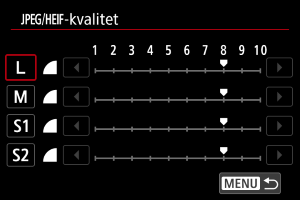
- Välj bildstorlek och tryck sedan på
.
- Välj bildstorlek och tryck sedan på
-
Ange önskad kvalitet (komprimering).
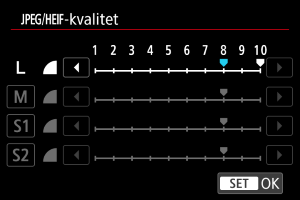
- Välj nummer och tryck sedan på
.
- Högre siffror erbjuder högre kvalitet (lägre komprimering).
- Kvaliteten på 6–10 indikeras av
och 1–5 av
.
- Välj nummer och tryck sedan på
Obs!
- Ju högre kvalitet desto färre bilder och ju lägre kvalitet, desto fler bilder är tillgängliga.